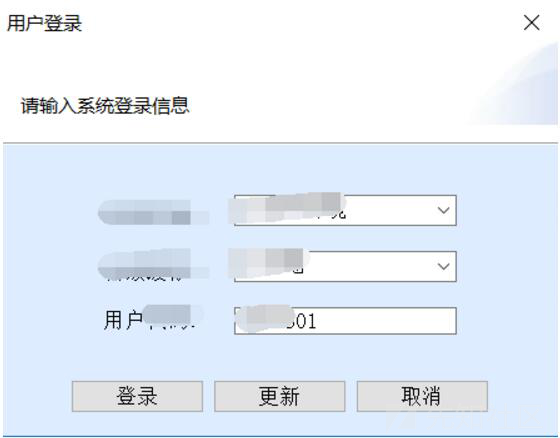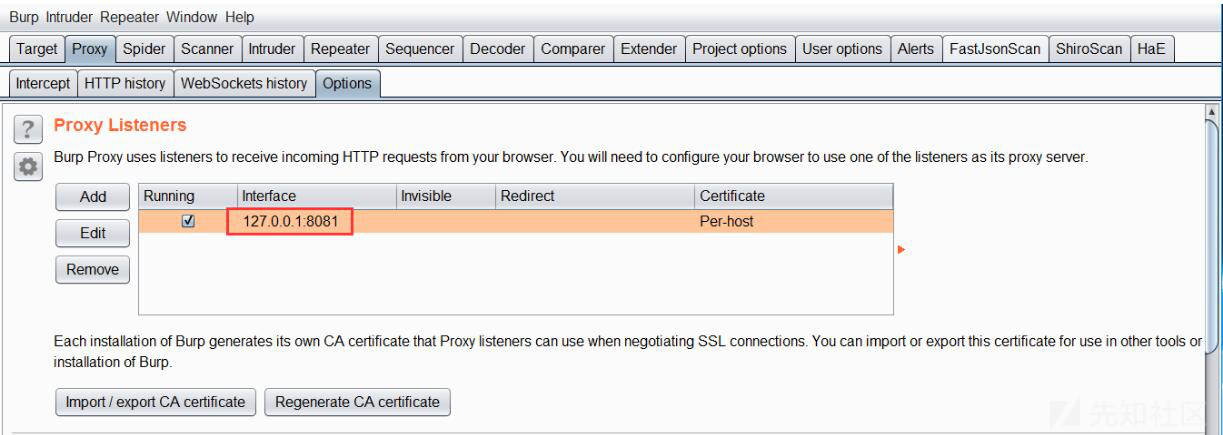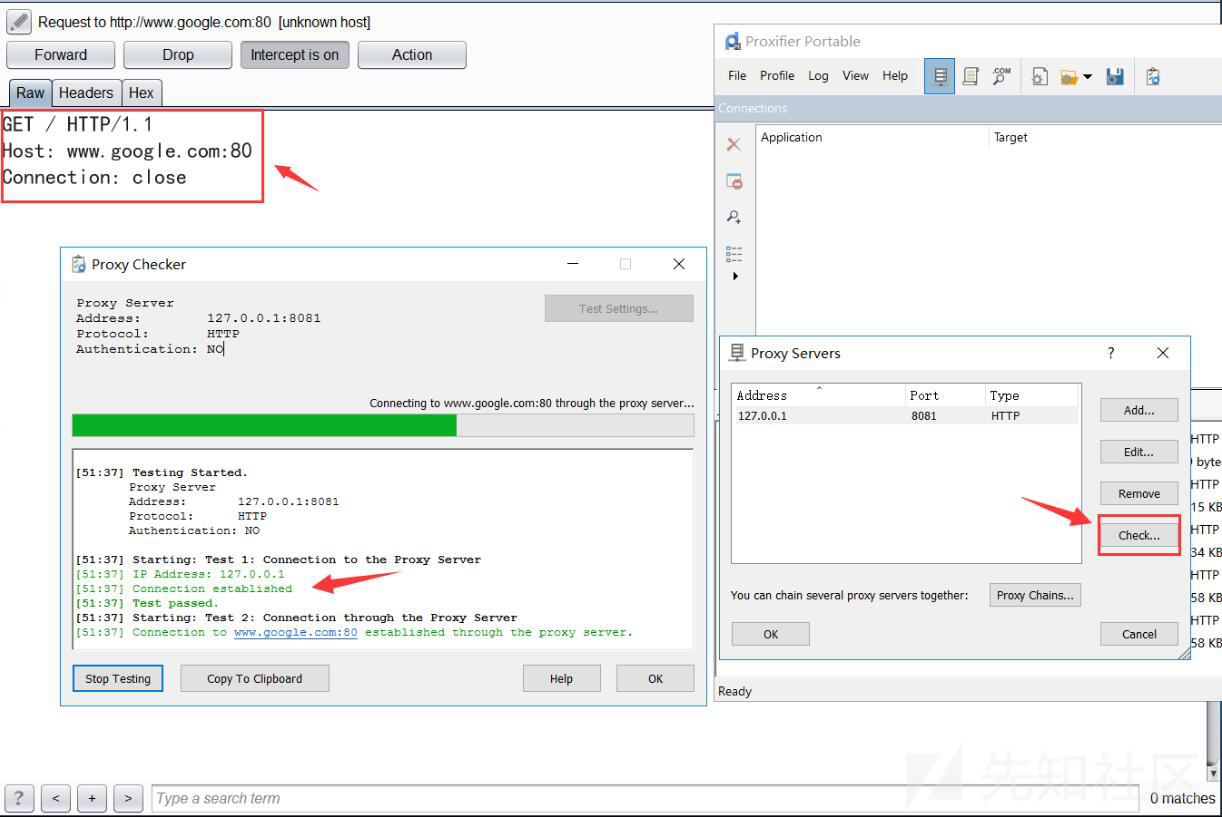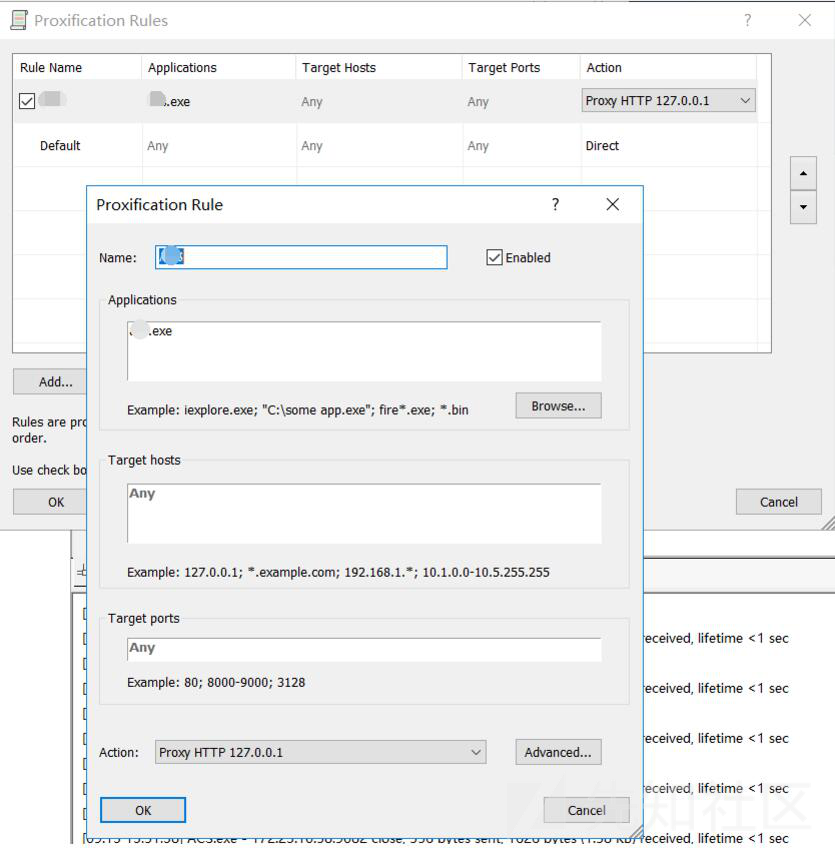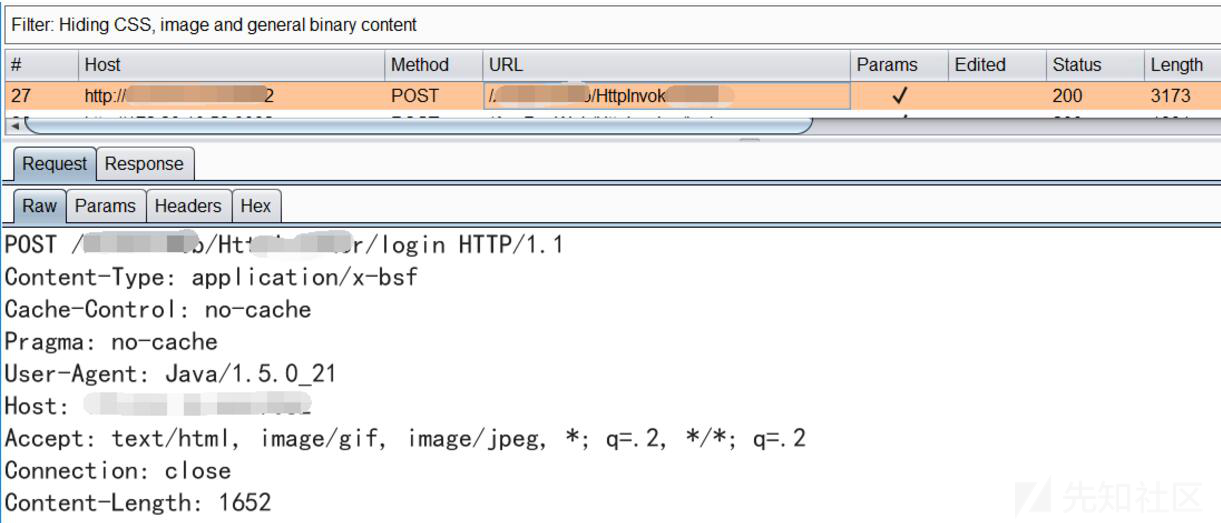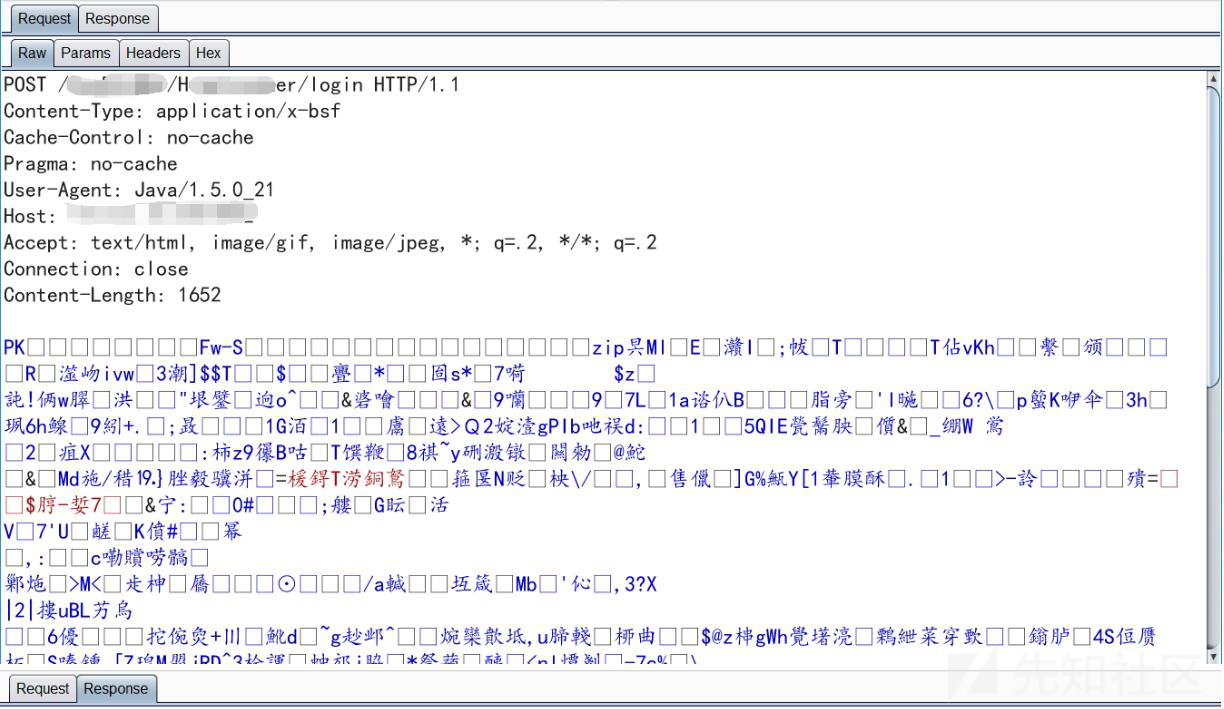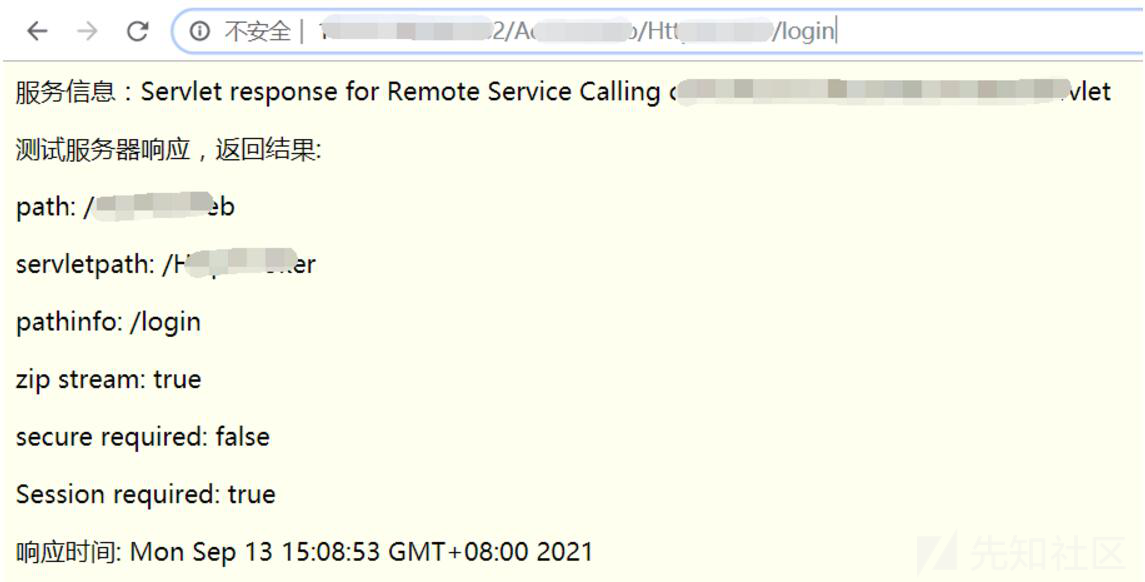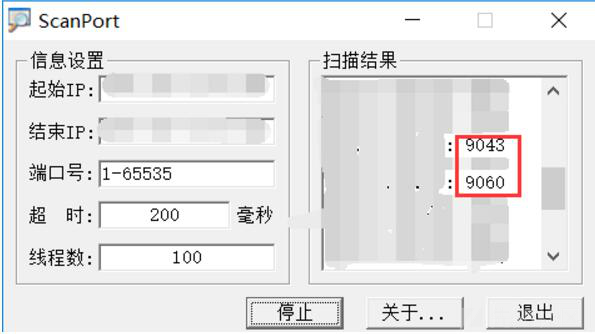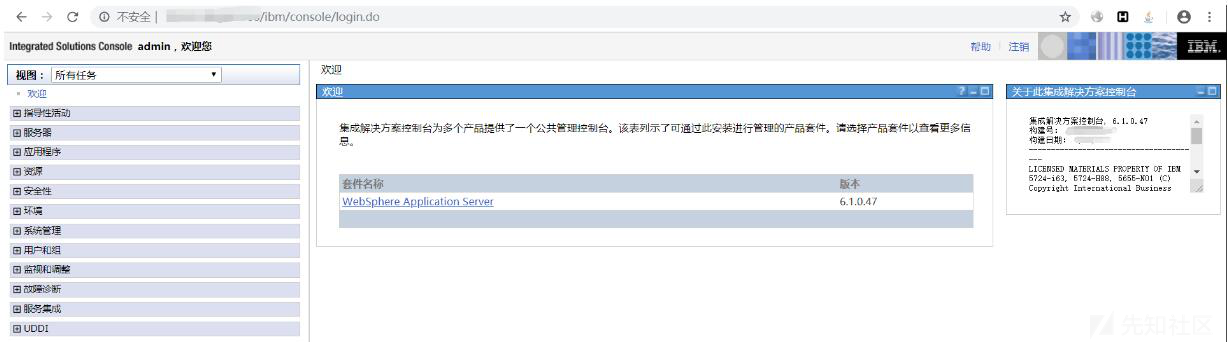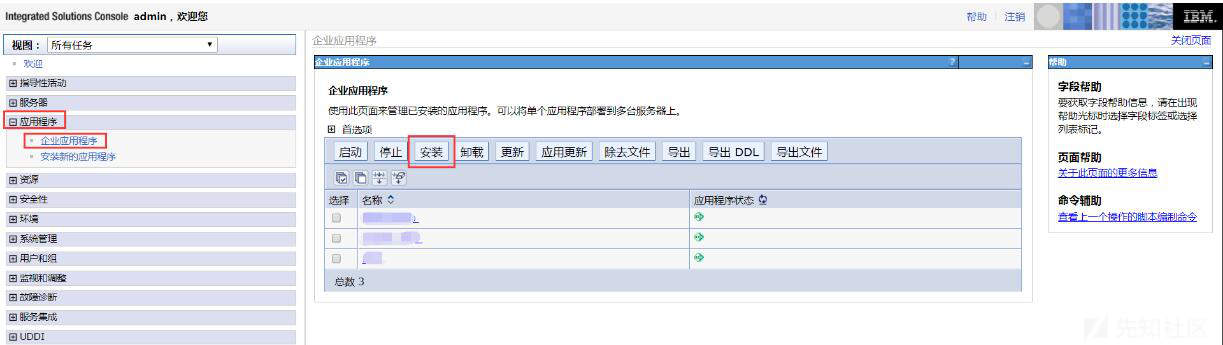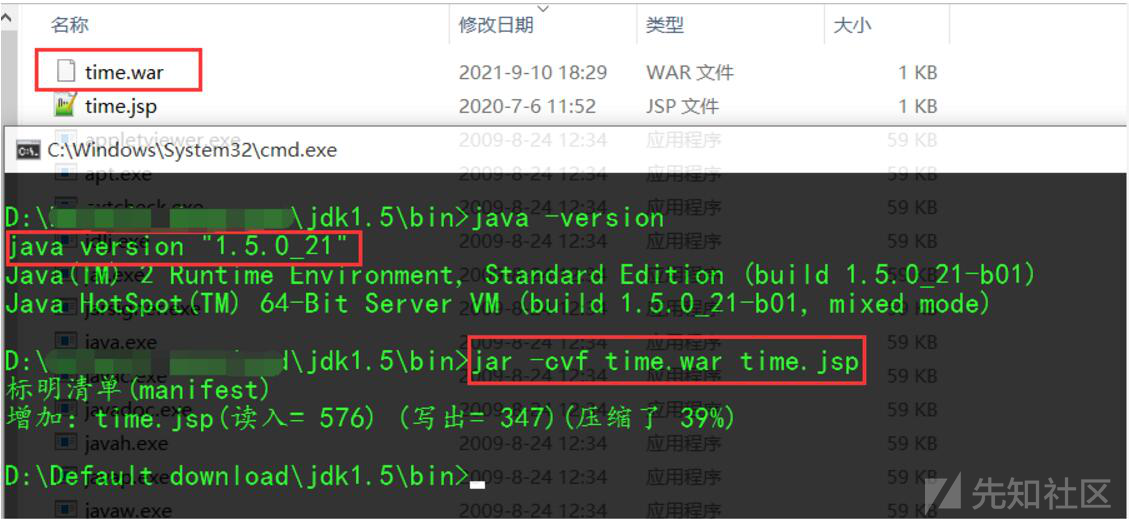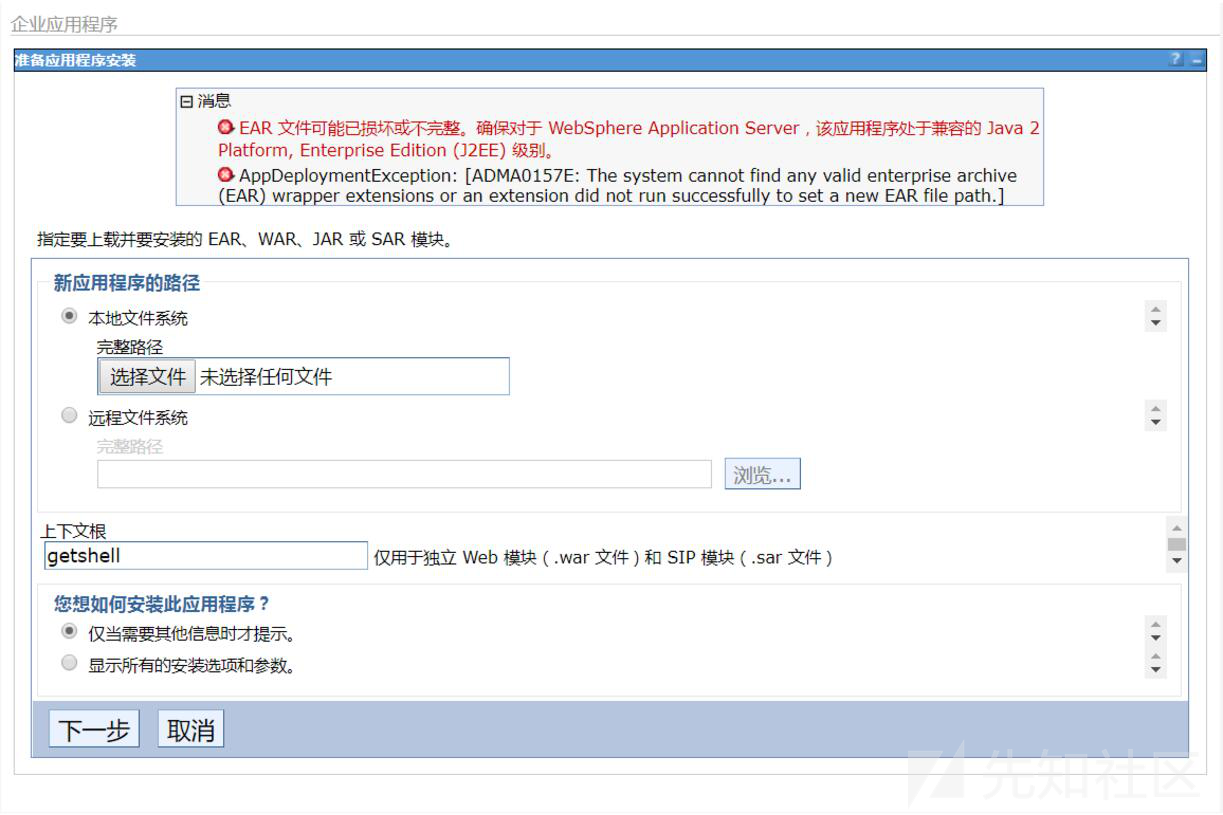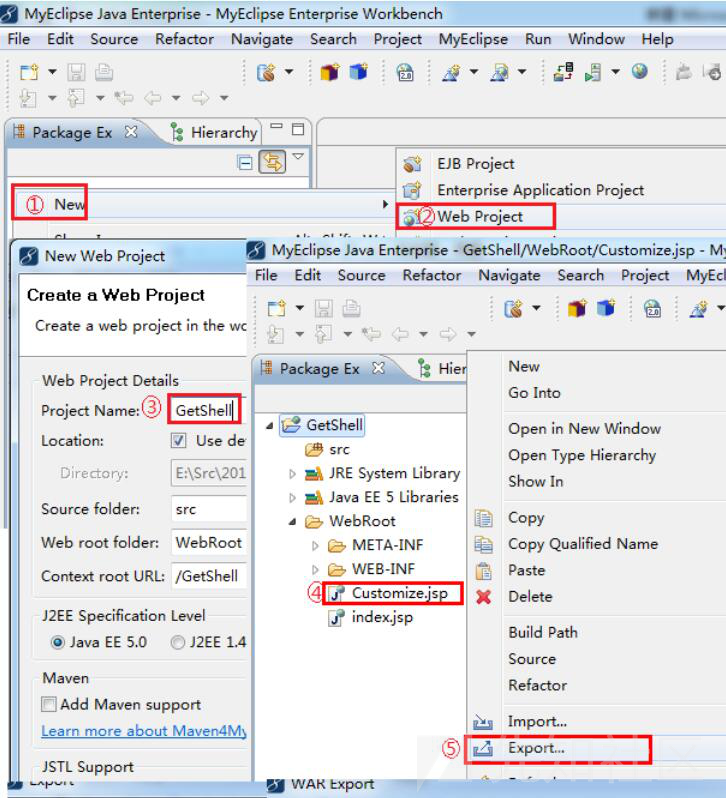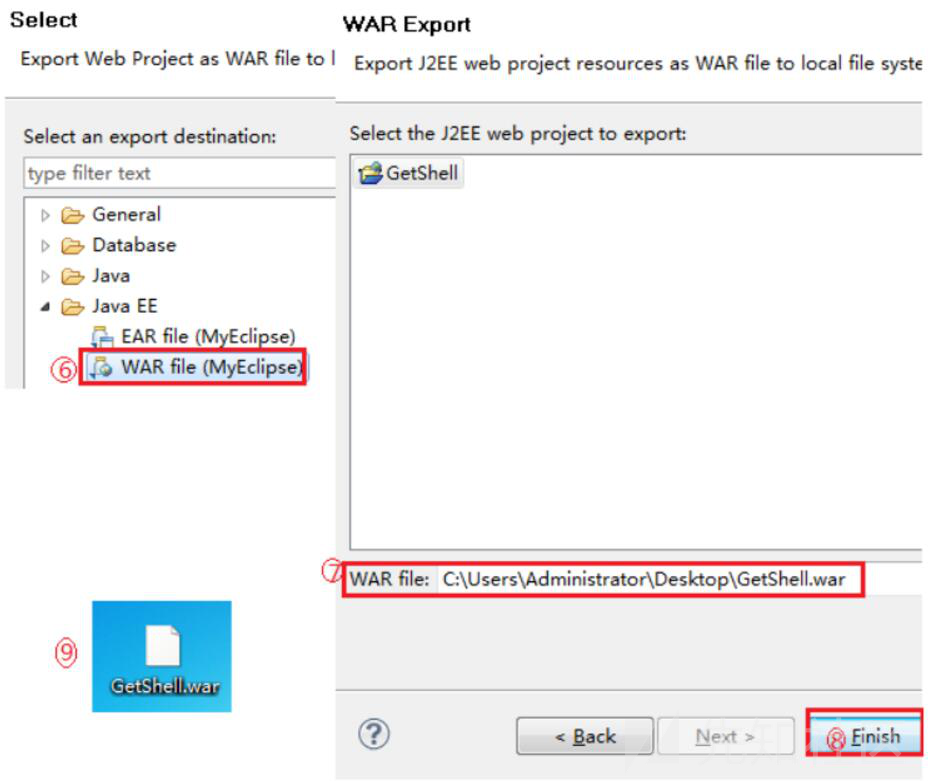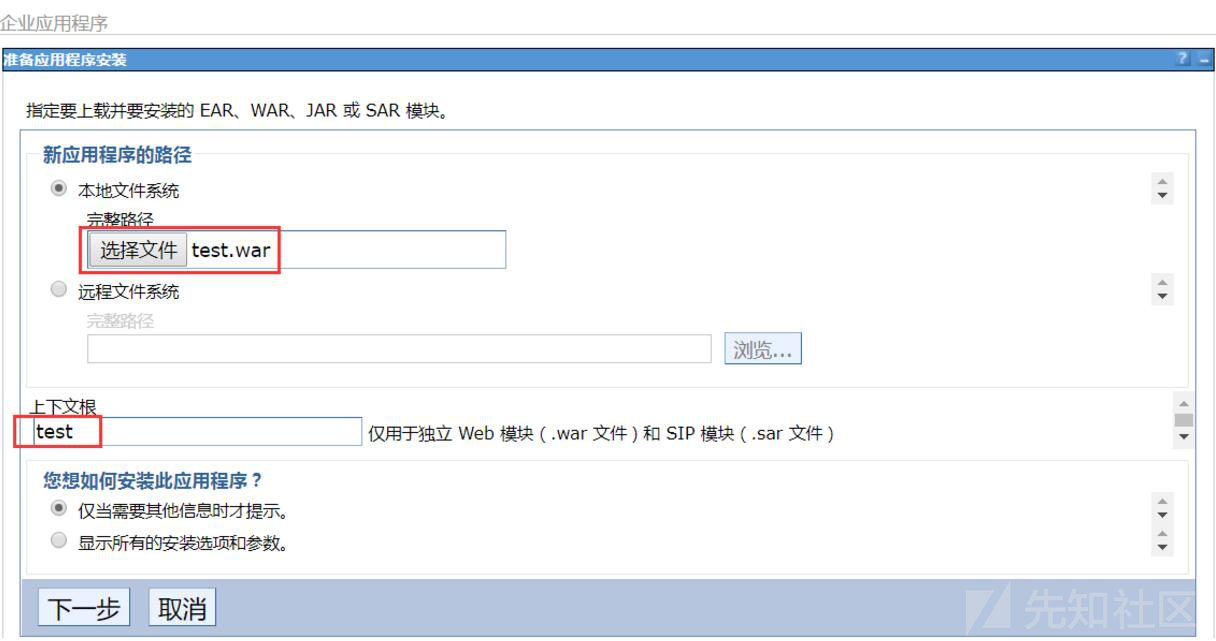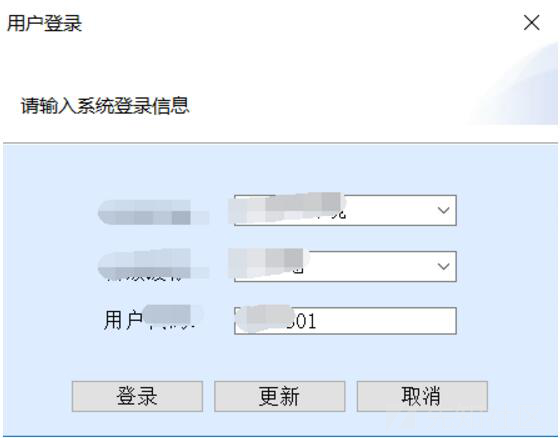
0x00 起因
此次接到的项目是对某客户端进行安全测试。之前的工作内容除了偶尔测测 App 之外,大部分的测试目标还是以 B/S 架构的 Web 为主,这是第一次对 C/S 架构的客户端进行测试,所以也是两眼一抹黑,只能先按照测 Web 的常规思路来了。
0x01 抓包
首先查看目标客户端是否存在代理配置功能(大多数没有)
可以看到只有个简单的登录功能,并无代理配置功能
Proxifier + BurpSuite
查看 BurpSuite 中配置的代理地址及端口
在 Proxifier 中添加代理服务器(ip、port 为 BurpSuite 中配置的代理地址及端口)
配置好后,进行检查,测试与 BurpSuite 的连通性(BurpSuite 中有流量即为成功连通)
在 Proxifier 中添加代理规则
BurpSuite 成功拦截到客户端的登录请求
0x02 数据包分析
成功拦截到数据包之后,便打算对其进行分析,结果一看就绝望了,请求包跟响应包均被加密
尝试 Web 访问
之前测 App 时遇到过手机端流量被加密但 PC 端未加密的情况,遂复制请求链接尝试 Web 访问,并未获取到有效信息
由于该客户端内相关功能的请求参数均以 POST 方式传输,流量均被加密,所以暂时放弃,转变思路打算从服务器入手
0x03 柳暗花明
WebSphere
对目标服务器进行端口扫描,发现开放的端口还挺多,9043、9060分别为 WebSphere 默认的管理控制台安全端口、管理控制台端口
默认登录地址为 /ibm/console,此处用默认的用户标识 admin 成功登录
一波三折
更换 jsp 文件内容
按理说成功进入 WebSphere 管理控制台,拿到 shell 只是顺理成章的事情,但是事情远没有我想象中的那么容易,首先使用之前打好的 war 包进行上传
选择 war 包,填好上下文之后报错
关于这个报错,我上网搜索了好久最终汇总了几种原因以及解决方案,分别是重启 WebSphere、war 包中包含的文件内容格式有误、打 war 包时所用的 jdk 与目标 WebSphere 的 jdk 版本不一致、修改一些 WebSphere 的配置文件。
将 war 包中的 jsp 文件内容修改为打印字符串(无害内容),重新打包后上传,依旧报错
更换 jdk 版本
从前面抓取到的数据包中可知目标使用的 jdk 版本为 1.5.0_21,遂下载对应版本的 jdk 使用 jar 命令对无害 jsp 文件打 war 包后上传,依旧报错
Myeclipse 构造 war 文件
通过此前的多次尝试均未解决这个报错,于是卡在这个步骤上好久,最后通过查阅资料得知,WebSphere 6.x 版本默认支持的 Web 应用是2.3(web.xml 配置的 web-app_2_3.dtd),所以选择使用 Myeclipse 来生成 war 文件
Myeclipse 新建 web 项目
将 jsp 文件放至 WebRoot 目录下
导出项目为 war 文件
生成的 war 文件目录结构如下
选择生成的 war 文件并填写上下文进行上传
步骤 1-4 无需操作,点击下一步
步骤 5 点击完成后,记得选择保存到主配置
安装完成后应用程序状态为已停止,点击启动即可成功启动
0x04 总结
jsp 文件需使用 Godzilla 生成的 webshell,刚开始使用 Behinder v3.11生成的马,虽然可以上传成功,但是会提示页面存在,无法获取密钥,猜测可能与目标 jdk 版本过低有关,具体原因不明。
1.先分别设置bp和proxififter的代理端口为127.0.0.1 8081 ,并将目标客服端的软件添加到proxififter中,并对其抓包
,发现目标传输的post数据包已进行加密,显示的JDK为1.5.0-21。
2.对客服端软件的IP进行端口扫描,发现开放了9043、9060以及WebSphere 服务端口
3.访问WebSphere后台(/ibm/console),输入用户名admin/admin可进入系统,且版本为6.x
4.这里通过Godzilla 的生成的一句话木马,制作成war包(自应用程序-企业应用程序-安装-新应用程序的路径-本地文件系统-选择WAr包)
5.上传WAR包显示错误,出现错误的原因如下:
需要重启 WebSphere
war 包中包含的文件内容格式有误需要修改
打 war 包时所用的 jdk 与目标 WebSphere 的 jdk 版本不一致
修改一些 WebSphere 的配置文件
5.这里在本地安装jdk1.5版本,然后通过jar命令将war包进行修改,并上传waf包,发现还是不能运行
jar -cvf time.war time.jsp
6.WebSphere 6.x 版本默认支持的 Web 应用是2.3(web.xml 配置的 web-app_2_3.dtd),所以选择使用 Myeclipse 来生成 war 文件:
new --web project-project name(getshell)-将Godzilla生成一句话拖入到getshell项目下。然后export导出--
java EE --war file--导出getshell.war包
7.getshell.war包可直接上传
(自应用程序-企业应用程序-安装-新应用程序的路径-本地文件系统-选择WAr包,以及上下文根(test目录))
8.然后保存配置,并启动。
最终访问:
http://www.xxx.com/test/getshell.jsp
如有侵权请联系:admin#unsafe.sh